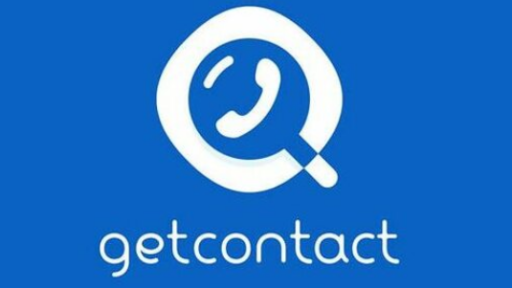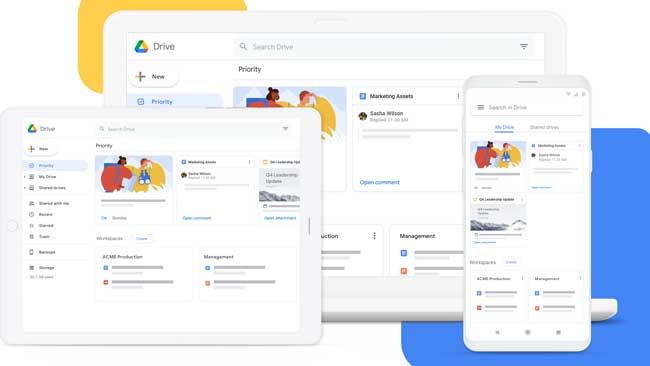
Geograf – Cara Menyimpan File di Google Drive sangat mudah dan praktis. Dimana google drive sendiri merupakan layanan penyimpanan file yang tersinkronisasi dengan aku Gmail. Dengan menggunakan Google Drive kalian akan mendapatkan banyak sekali keuntungan salah satunya yitu bisa mengkases file secara online melalui hp dan juga PC/ Laptop. Kalian dapat mengaksesnya kapanpun.
Kebutuhan menyimpan sebuah file merupakan salah satu hal yang sering di cari oleh banya orang. Banyak dari kalian yang lebih memilih menggunakan CD, DVD, Memory Card, Flasdisk, maupun Harddisk untuk menyimpan suatu file. Sebagai sarana penyimpanan data, Google Drive merupakan yang terbaik dengan keamanan data yang Google tawarkan untuk semua penggunanya.
Google Drive merupakan sebuah ruang penyimpanan online yang dikembangkan oleh Google Inc dan dapat digunakan untuk berbagai file dengan kapasitas maksimal yang diberikan yaitu sebesar 15 GB. Untuk dapat menyimpan sebuah file, tentunya kalian haru tahu cara menyimpan file di google drive dengan mudah. Buat kalian yang belum tahu caranya, bisa lihat selengkapnya dibawah ini sebagai berikut.
Cara Menyimpan File di Google Drive
Goggle drive memungkinkan kalian dapat menyimpan data seperti foto, video, file dokumen, gambar, rekaman dan masih banyak lagi yang lainnya. Apabila dibandingkan dengan penyimpanan data lainnya, Google Drive mempunyai kelebihan tersendiri seperti tanpa biaya (free) untuk bisa mendapatkannya dan juga jauh lebih aman.
Biaya mulai di kenakan oleh Googke Drive, saat kalian membutuhkan penyimpanan file yang sangat besar seperti 100 GB hingga 30 TB. Namun jika kalian hany membutuhkan 15 GB saja, maka kalian bisa menikmatinya secara gratis. Sebagai media penyimpanan online, Google Drive sendiri dijamin tidak akan mudah rusak dan juga tidak usah khawatir akan kehilangan data yang dimilikinya.
Agar kalian tidak pensaran, bisa langsung simak penjelasan dari awal sampai akhir. Untuk itu, kalian harus selalu perhatikan dan simak penjelasannya dibawah ini yaitu sebagai berikut :
Cara Menyimpan File di Google Drive Melalui HP
Menyimpan File di Google Drive melalui HP merupakan cara yang tidak sulit untuk kalian lakukan. Kalian dapat memulai menyimpan file di Google Drive melalui berbagai macam cara. Salah satunya yaitu cara yang satu ini dan langkah-langkahnya yaitu sebagai berikut :
- Biasanya pada hp atau handphone android yang kalian gunakan sudah terpasang aplikasi Google Drive. Jadi, kalian bisa langsung masuk dan buka dengan tab aplikasinya. Aplikasi biasanya terletak dalam satu kelompok dengan aplikasi Google lainnya.
- Namun, jika kalian belum memasang aplikasi google drive, maka kalian dapat mengunduhnya terlebihle dahulu aplikasi Google Drive di playstore.
- Apabila kalian sudah menginstall aplikasi tersebut, kalian dapat lengsung membuka google drive yang sudah terpasang.
- Buat kalian sebagai pengguna baru, akan ada prolognya. Dimana, kalian bisa skip semuanya hingga muncul ikon tambahan.
- Tap ikon tambahan (berwarna biru) yang ada dibagian pojok kanan bawah pada hp yang dimiliki.
- Kemudian, kalian klik ikon tambah dan pilih Upload.
- Selain upload, kalian juga bisa memilih opsi lainnya seperti, Folder (untuk membuat folder), Upload (untuk mengunggah file langsung dari HP), Scan (untuk mengambil foto melalui HP), Google Doc (untuk membuat tulisan atau cerita), Google Sheet (untuk data Excel), dan Google Slide (untuk membuat bahan presentasi seperti Power Point).
- Setelah itu, kalian pilih file yang akan disimpan. Dapat berupa gambar, video, foto, musik dan lain sebagaina.
Catatan : Jika kalian akan menyimpan lebih dari satu file, maka kalian sentuh dan tahan salah satu file yang akan dimasukkan mode “Select”. Kemudian, kalian sentuh seperti biasa file mana saja yang akan disimpan pada Google Drive.
Setelah itu, proses penyimpanan akan berjalan dan file secara otomatis akan tersimpan pada google drive. File sudah tersimpan dengan rapi di akun Google Drive. Namun, sebelum kalian dapat menggunakan Google Drive, kalian harus mempunyai akun gmail terlebih dahulu.
Cara Menyimpan File di Google Drive Melalui PC/ Laptop
Jika menyimpan file pada Google Drive bisa kalian lakukan dengan mudah, namun tidak berlaku jika kalian menyimpan filenya menggunakan Google Drive. Apabila menginginkan menyimpan file melalui PC/ Laptop, yang dibutuhkan buka aplikasi melainkan browsernya. Akan kalian tidak penasaran, langsung saja inilah langkah-langkah untuk dapat menyimpan File melalui PC/ Laptop sebagai berikut :
- Pertama, pastikan laptop atau PC kalian sudah di buka. Terdapat beberapa browser yang bisa kalian gunakan yaitu Google Chrome, Modzilla firefox, atau browser bawaan yang ada pada laptop/ PC yang digunakan.
- Selanjutnya, kalian melakukan proses masuk ke akun Gmail seperti biasa saat kalian akan masuk ke email.
- Saat kalian berhasil masuk ke Gmail, maka akan tampil pada dashboard beragam fitur yang ada di bagian pohok kanan atas.
- Langsung saja kalian pilih drive yang mempunyai symbol segitiga berwarna biru dan hijau.
- Kalian klik fitur drive tersebut, kemudian pilih New (baru).
- Selanjutnya, kalian pilih Upload, lalu pilih file mana saja yang akan kalian simpan.
- Jika kalian sudah memilih filenya, penyimpanan akan segera di proses dengan catatan file berukuran besar dan membutuhkan waktu yang lebih lama dibandingkan file berukuran kecil.
- Kemudian, file akan tersimpan secara otomatis.
Kalian dapat mencoba untuk mulai menyimpan data menggunakan Google Drive. Namun, jika suatu saat mengalami maslalah untuk dapat masuk ke akun Gmail dan tidak dapat diakses Google Drive. Kalian dapat mencari tahu cara-cara memulihkan akun Gmail karena lupa ata sandi.
Fungsi dan Manfaat Google Drive
Google Drive tidak hanya dapat menyimpan file saja, tetapi google drive sendiri mempunyai fungsi dan manfaat yang belum kalian tahu. Agar kalian tahu fungsi dan manfaat dari Google Drive ini yaitu sebagai berikut :
1. Mengurangi Penggunaan Memori
Fungsi dan Manfaat yang pertama yaitu dapat mengurangi penggunaan memori, baik pada hp ataupun PC/ Laptop. Saat ini keterbatasan memori handphone menjadi alasan setiap ingin mengunduh file ataupun menyimpan file, terutama untuk pengguna hp dengan memori penyimpanan yang sangat kecil. Google drive dapat dimanfaatkan untuk backup data yang ada pada Hp.
2. Akses Data Lebih Cepat dan Efisien
Dengan menggunakan Google Drive, kalian tidak perlu lagi ketinggalan flasdisk ataupun memori. Google drive dapat menjadi solusi untu pengguna yang sering kelupaan membawa flasdisk saat ke kampus atau bekerja di kantor. Kalian dapat upload dokumen penting yang sekiranya dibutuhkan untuk tugas atau presentasi. Jika pengguna hanya mengunggah file, doc, ppt, dan sejenisnya. Maka kalian bisa langsung mengunduh dan memanfaatkan google dokumen.
3. Sinkronisasi Dokumen Otomatis
Fungsi dan manfaat lainnya yaitu dapat sinkronisasi dokumen secara otomatis. Dimana kalian dapat mengerjakan tugas dalam bentuk doc atau ppt, dengan begitu lebih baik kalian gunakan Google Dokumen dan Google Slides. Karena Produk Google tersebut sudah terintegrasi dengan Google Drive. Sehingga semua file secara otomatis tersimpan di Google Drive secara nyata.
Dengan hal tersebut juga, dapat memudahkan kalian untuk melihat catatan apa saja yang pernah di edit atau ditambahkan. Kalian juga dapat menambahkan anggota untuk melihat atau menyelesaikan pekerjaan secara bersama-sama.
4. Sinkronisasi Perangkat Android
Saat kalian menggunakan hp android, maka kalian akan langsung dapat sinkronisasi hampir semua data yang terhubung dengan produk Google ke Google Drive. Data yang dimaksud seperti Bisnisku, Catatan Keep, Chrome, Dokumen, Drive, Gmail, Google kalender dan masih banyak yang lainnya. Manfaat yang kalian dapatkan yaitu data pengguna tidak akan hilang saat hp terjadi kerusakan atau hilang dijalan.
5. Berbagi Data Lebih Mudah
Fungsi dan manfaat lainnya yaitu, para pengguna dapat berbagi data maksimal 5 MB lebih mudah saat kalian menggunakan google drive.P Pengguna juga dapat melakukan pengaturan dengan menambahkan email atau mengambil URL yang bisa dibagikan ke publik. Pilihan tersebut akan memudahkan pengguna untuk saling berbagi ataupun berkolaborasi dalam menyelesaikan project.
Penutup
Itu saja yang bisa dijelaskan mengenai Cara Menyimpan File di Google drive. Semoga dengan semua yang dibahas di atas, dapat bermanfaat untuk kalian dan terimakasih sudah membacanya sampai dengan selesai. Sampai jumpa di artikel selanjutnya!